※あたらしい NSX 4.1 のラボ構築は こちら をどうぞ。
NSX-T のネステッド ESXi 環境を利用したラボを構築してみます。今回はオーバーレイ セグメントを作成します。
前回はこちら。
今回の内容です。
オーバーレイ セグメントの作成
それでは、GENEVE によるオーバーレイ セグメントを作成します。
オーバーレイ セグメントは独立した状態で作成することもできます。しかしここでは、あとで他のネットワークとルーティングできるように Tier-1 ゲートウェイに接続しておきます。
VLAN のセグメントの作成と同様に、NSX-T の Manager で、「ネットワーク」→「設定」→「セグメント」→「セグメント」タブを開き、「セグメントの追加」をクリックします。

次のようにパラメータを入力して、下にスクロールします。
- セグメント名: seg-overlay-01
- 接続されたゲートウェイ: 「t1-gw-01 | Tier1」を選択。
これは以前の投稿で作成したものです。 - トランスポート ゾーン: 「nsx-overlay-transportzone」を選択。
ここで選択するトランスポート ゾーンの種類によって、セグメントの種類(VLAN / オーバーレイ)が決まります。 - サブネット: 「172.16.1.1/24」と入力。
ここではネットワークではなく、Tier-1 ゲートウェイに接続した際に新規作成するゲートウェイ アドレスを CIDR 形式で入力します。

「保存」をクリックします。

「この Segment の設定を続行しますか?」では「いいえ」をクリックして、セグメントの設定を終了します。

これで、オーバーレイ セグメントが作成されました。

オーバーレイ セグメントの vNIC への割り当て
作成したオーバレイ セグメントは、標準ポートグループ / 分散ポートグループと同様に、vSphere Client などから、VM の vNIC にポートグループとして割り当てます。
vSphere Client から、NSX-T のホスト トランスポート ノードとしてセットアップされている ESXi ホストに配置されている VM「vm01」に、オーバーレイ セグメントを割り当てる様子です。
vm01 の「設定の編集」画面で、vNIC である「ネットワーク アダプタ 1」に、さきほど作成したセグメント「seg-overlay-01」を割り当てられます。

ネットワーク選択などでアイコンを確認すると「N」マークがついており、NSX-T で管理されたポートグループであることがわかります。
なお、スクリーンショット取得の都合上、今回の手順の流れではまだ作成していない「seg-overley-02」も存在しています。

2つの VM「vm01」と「vm02」の vNIC を、seg-overlay-01 に割り当てて、vDS のトポロジを表示すると、下記のように見えます。
これで、「vm01」と「vm02」は同一の L2 ネットワークに接続された状態になりました。
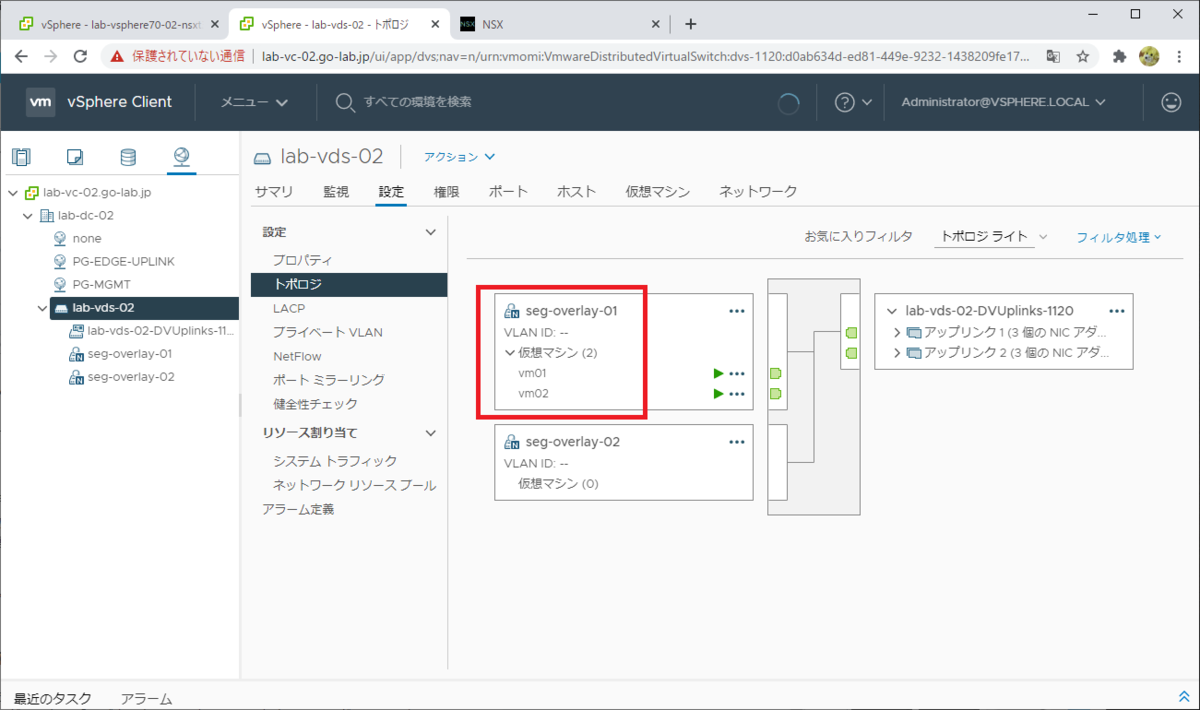
疎通確認について
VM を起動して、ゲスト OS 内で IP アドレスを設定すると、vm01 / vm02 同士や、さきほどセグメントの「サブネット」で設定したゲートウェイ アドレスに通信可能となっています。ping などで疎通確認できるはずです。
ちなみに、NSX-T には「トレース フロー」というトラブルシューティング ツールがあります。
「プランとトラブルシューティング」→「トラブルシューティング ツール」→「トレース フロー」を開いて、VM の vNIC や IP アドレスなどを指定することで、通信経路や疎通の確認ができます。
たとえば、vm01 のインターフェイス → vm02 の vNIC を選択して「トレース」してみます。なお、実験的にあえて vm01 / vm02 で別の指定方法にしています。

通信経路が視覚化されたりします。今回はシンプルに同一のオーバーレイ セグメントに接続されている VM 同士なので、とくにきれいに表示されています。

画面下半分には、具体的な通信経路がテーブル表示されています。
今回はルーティングされていないことや、実際には分散ファイアウォールも通過していることがわかったりします。vRealize Network Insight ほどではありませんが、NSX-T の仕組みの理解に役立つはずです。

つづく。